私のクリスマスプレゼントは「vSphereのライセンス」でしたー!!
vSphere ServerとESXi(Hypervisor)のライセンス登録を行ったので、全然需要はないと思いますが、その手順を紹介します。
ちなみに、この記事にはかなり金かけてます。
はじめに(一応)
この手順は、私が自宅のサーバーにvSphere ServerとESXiのライセンスを登録した時の手順です。全ての環境を保証するものではありませんし、責任を負うものではありません。
自宅サーバーにvSphere関係のライセンスを購入
寒くなってきましたね。皆さん風邪も引かずに元気にやってますか?
巷ではWELQ問題が一気に火を吹きましたね。まぁ、私の記事も色んな所で無断でコピペされているので、何とも微妙な気持ちです。
今回はvSphere ServerとESXiのライセンス登録の手順を紹介しますが
当然、自腹でやりましたよ!!!!
VMWare FusionやVMWare workstationのライセンスならまだしも、vSphereのライセンスを個人で購入する人って、いるんですかね!?私くらいじゃないですか?
ということで、とりあえず本日は若干テンション高いのです。
経緯:vSphereのお試しライセンスがもうすぐ切れる
自宅に超安定したESXiサーバーを構築した事は、これまで何度も紹介してきました。
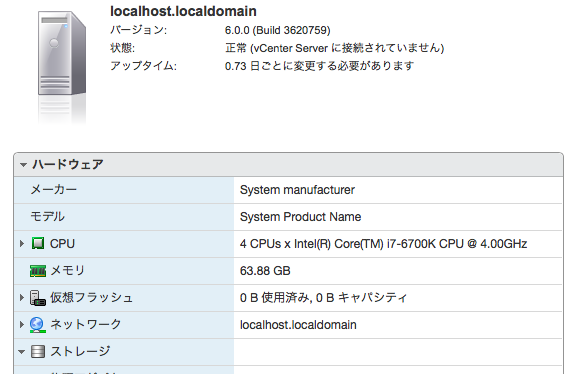
ご存知の通り、ESXiの導入だけなら、無料でできます。つまり、ゲストOSを複数起動させる仮想環境の構築だけだったら、無料です。VMWareのサイトから無料のESXi(Hypervisor)のライセンスを取得出来るので。
ただ、私の検証したかった事はこれだけでは不十分なのです。
今はブログでは公開出来ないのですが、現在色んなソフトをこの自宅サーバー上で検証中です。
そのソフトの中には「vSphere Serverと連携するオーケストレーションソフト」があるのです。
つまり、ESXiだけでは不十分。vSphere Serverの管理下にESXiを置き、なおかつ色んな設定をする必要があります。
まぁ、何が言いたいかと言うと、ESXiだけではなくvSphereのライセンスも必要なのです。
で、このvSphereのライセンスですが、「お試しライセンス」ってのがあります。このライセンスを利用すると、60日間無料でvSphere関係の全ての機能が利用可能です。(vMothionとかFTとか、あとNSXもOKなはず)
今日までは、そのお試しライセンスを利用して検証していました。しかし、そろそろ期限切れまで20日を切りそうになってきた。
という訳で、やむを得ず(というか当然だが)vSphereのライセンスが必要になって購入に踏み切ったのでした。
購入したライセンスについて
この記事を読みにきた人はご存知だと思うのですが、vSphereには色んなライセンスがあります。
そして、殆どのライセンスは「個人では買えない値段」です。。。ウン十万しますからね。。
私が必要なのはvSphereの本当に基本的な機能だけです、vSphereのAPIを叩けたらよし。Datacenterなどの定義が作れたらよしです。
実は、そんな私にピッタリのライセンスがあります。
- VMware vSphere 6 Essentials Kit
- VMware vSphere Essentials Plus Kit
詳細はVMWareのページを見て頂きたいのですが、ざっくり紹介します。
VMware vSphere 6 Essentials Kit
マジで、スモールオフィス用です。
ESXi(Hypervisor)の3 台の物理サーバ (それぞれ最大 2 プロセッサ)用ライセンスと、vSphere Hypervisorのライセンスがついています。
値段は、以下の通り。
- 期間ライセンス1年:40,023円(税込)
- 無期限:72,878円(税込)
VMware vSphere Essentials Plus Kit
上記のキットプラス、以下の機能が使えます。
- vMotion
- Cross Switch vMotion
- High Availability
- Data Protection
- vShield Endpoint
- vSphere Replication
つまり、vMotion使いたかったらこのPlus買え!って事ですね。
お値段は、ググッ!っと上がって以下の通り。
- 期間ライセンス1年:422,091円(税込)
- 無期限:707,648円(税込)
個人で購入するのはちょいっとばかし敷居が高いですね(強がってみました。高すぎです)
私が購入したのは「VMware vSphere 6 Essentials Kit」の1年ライセンス
理由は簡単。一番安かったから。
Plusなんて手が届くわけないです!だってクルマが買えちゃいますからね!
1年ライセンスにしたのは、一番安かったから。。。という理由と、1年後にVMWareの製品を使い続けるかなんて分らないからです。OpenStackもやってますし。
と言う訳で、本日4万円が消えました!
Essentials Kitでの疑問
私にとって、4万円は非常に非常に高い投資です。(まぁ、6万円のCISSPとか20万円のCCIEとか、色々取りましたけどね)
このライセンスを購入する前に、以下の疑問が出てきて、ひじょーーに不安でした。
許容プロセッサ数について
今回のEssentials Kitは「3 台の物理サーバ (それぞれ最大 2 プロセッサ)」に適用可能と書いています。
では、この「2プロセッサ」とは何を意味するのでしょうか?
- 物理CPU?
- ソケット?
- 論理CPU?
- ハイパースレッドを考慮している?
上記は私のvCenterのシステム画面です。私の自宅サーバーのCPUは「i7-6700K」なので、Logical Processorsが8であることが分ります。
もし、上記の「(それぞれ最大 2 プロセッサ)」てのがLogical Processorsに当てはまるのであれば、持っているCPU性能を出し切る事が出来ません。
Answer
これはそんなに心配していませんでした。私が数年前にVCPを取った時と同じだったら、物理CPUに対して課金されると理解していたからです。
ただ、やっぱり個人では高い買い物なので、問い合わせてみました。
回答としては同じく「物理CPU」でした。
i7-6700Kでも大丈夫?
これが、次の疑問です。そもそも、Core i7-6700Kのプロセッサは対応するのでしょうか?
まず、Core i7-6700Kは公式にはESXiに対応していないはずです。(サポートシートを確認した限りでは)
でも、実際にすこぶる順調に動いています。
そもそも、現在は評価版のライセンスで動いているのです。ライセンス登録というのは、ソフトの入れ直しなどは発生せず、単純に稼働しているソフトにライセンスを適用するか否かの話です。
なので、既に動いているので、ライセンスを適用しても動くと思いました。
結果は、、、最後に楽しみにしておいて下さい。
1年後にどうなるの?止まるの?
最後の疑問です。今回購入したライセンスは1年限定ライセンスです。
1年を超えたらどうなるんでしょう?vCenter Serverにログイン出来なくなるの?ESXi上のVMが止まるの?
これは、ちょっと不明なのです。それも後ほど説明します。
ライセンスの購入方法
さて!いよいよ本題です。
個人でのライセンスの購入方法です。通常の企業だと、営業さんと話して、ライセンス決めて、発注手続き・・・とかですが、残念ながら、個人だと自分で購入するしかありません。
VMWareのサイトにアクセスします。
私の場合はEssentials Kitだったので、上記で「今すぐ購入」をクリック。
次に、個人情報を登録します。このユーザアカウントは通常のVMWareアカウント(My VMWare)とは微妙に違うっぽいです(間違ってたらごめんなさい)。とりあえず「アカウントの作成」をクリック。
こんな感じの登録画面が表示されます。普通のネット通販みたいですね。
登録が終わったら、「続行」をクリック。
初めの画面に戻るので、登録情報を入れて「ログイン」をクリック。
4万円、、、ブルブルしながら下にスクロール・・・
「続行」をクリック。
再度値段を確認させられます。下にスクロール・・・
これが、最後の確認です。本当に必要なのか?お前は個人で本当に買うのか?と、問われている気分です。
当然!と言わんばかりに「注文の送信」をクリック。
完了です!ついに、vSphereを買ってしまいました!下にスクロール。
私はてっきり、後日紙でライセンスキーが送付されると思っていたのですが、My VMwareで取得出来る!?
と言う訳で、My VMwareにログインしてみました。上記の「Manage Licence Keys」をクリック。
「HOME」をクリックすると・・・おお!Productsに入ってる!(てことは、やはりアカウントは紐づいていたのかなぁ)
画面は省略しますが、左の製品をクリックすると、ライセンスが無事表示されました。
以上で、ライセンスの購入は終了です。非常に簡単に購入が可能です。即日に使う事が出来ました。
vCenter Serverでライセンスの登録
では、次にライセンスの登録です。
ざっくり言うと、以下の登録が発生します。
- ESXi(ホスト)へのライセンス登録
- vCenter Serverへのライセンス登録
ライセンスの追加
vCenterにログインします。
初めの画面で「Licensing」をクリック。
「Licenses」をクリック。
上の緑の+をクリック。
ここに、MyVMWareで取得したライセンスキー(2つ)を入力し、「Next」をクリック。
2つ表示されてるのを確認し、「Next」をクリック(Lisence Nameは何でもいいはず)
マジでやるか?と聞かれるので「Finish」をクリック。
ちなみに、完了する前のESXiの画面がこちら。「18日以内にLicense買わないと、マジやばいよ!」と言われています。
ライセンス登録前の「ライセンス機能」画面がこちら。全ての機能が有効になっている。(ストレージDRSとかいいなぁ)
「Finish」を押した後の画面がこちら。無事、ライセンスがインポートされています。
「Products」タブを見て下さい。あれあれ?Capacityは想定通りですが、Usageが0ですね。
あれ?まだLicence expirationもLicensed featuresも変わってないぞ???
はい、理由を説明します。ここまでのプロセスで「ライセンスのインポート」は完了したのですが、「ライセンスの登録」は終わっていません。次のステップでホストへのライセンス登録を行います。
ESXiホストへのライセンス登録
簡単です。ESXiのホストをクリックし「Manage」→「Settings」→「(System)Licensing」→「Assign Licence」をクリック。(先ほどの続きだったら同じ画面)
上記の画面が表示されるので、「Licence2」をクリック。
お、Usageが変わりましたね。下に「いくつかの機能が使えなくなっちゃうよ?」と警告してきます。まぁ、、今回は4万足らずのライセンスですから、、、諦めて「OK」をクリック。
はい、無事ESXiホストへライセンスが適用されました!
クライアント上でも同様の画面が表示されている事が確認出来ます。
vCenter Serverへ、ライセンス適用
ESXiホストへ登録しただけではダメです。上記の通り、VMware vCenter ServerのライセンスのUsageがまだ「0 Instances」ですね。
上記のVMware vCenter Serverを実はクリック出来ます。クリックして、「Related Object」を更にクリックすると、上記画面が表示されます。「Assign License」を選択。
「License1」を選択し、「OK」をクリック。
無事Licenseが登録されました!!
全体のライセンス画面でも、vCenter ServerのライセンスUsageが1になっている事を確認出来ます。
最後に、、、問題は出てるか?
以上がライセンスの登録方法です。私が4万円をかけて行った内容です!まぁ、将来的に2台サーバー追加出来るし・・・って自分を納得させます。
これで、60日制限が外れている、、はず。とりあえず来年のお正月に稼働していたらOKのはずなので、正月以降にまた報告します。
で、最初に書いてた疑問点なのですが・・・
Corei7 6700Kで稼働した?
「私の環境」では、全く問題なく動いています。つまり、想定通りです。
試しに20VMくらいぶん回してみましたが、全く問題ありません。
この構成、超安定しています。本当に買って良かった!
有効期限切れたらどうなる?
これ、よくわかんないんですよね。。。とりあえず上記のとおり、有効期限がないような記載があるんですけど。。。
[vmware1]
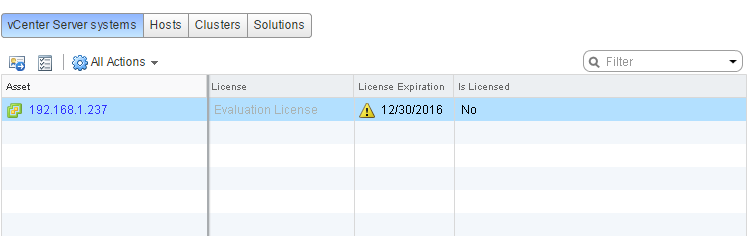
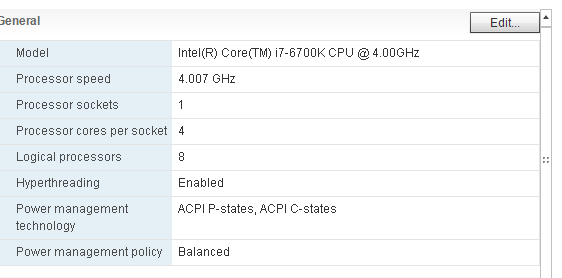
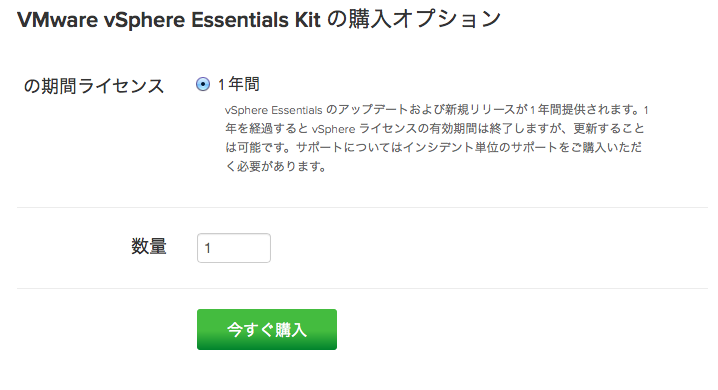
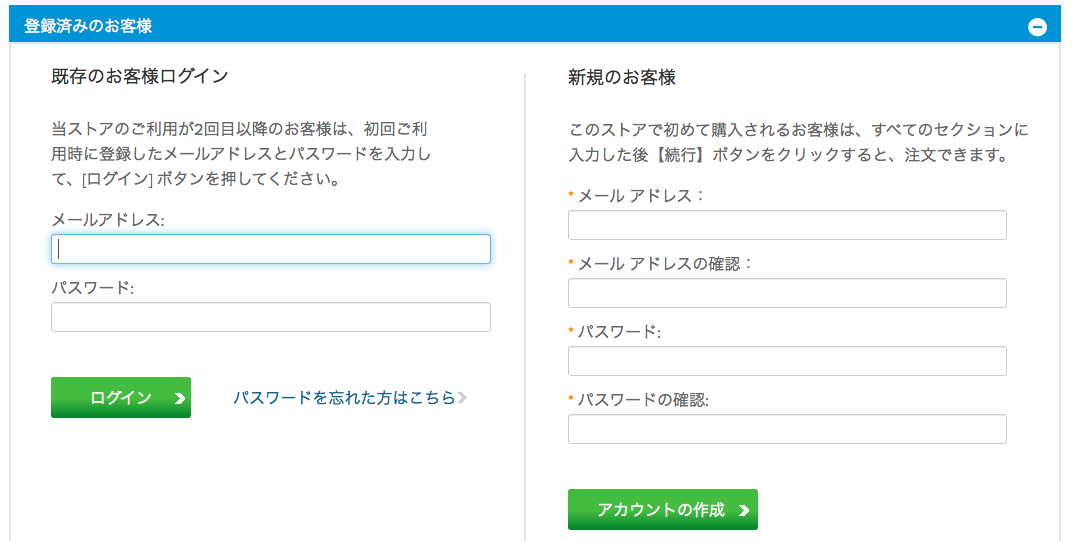
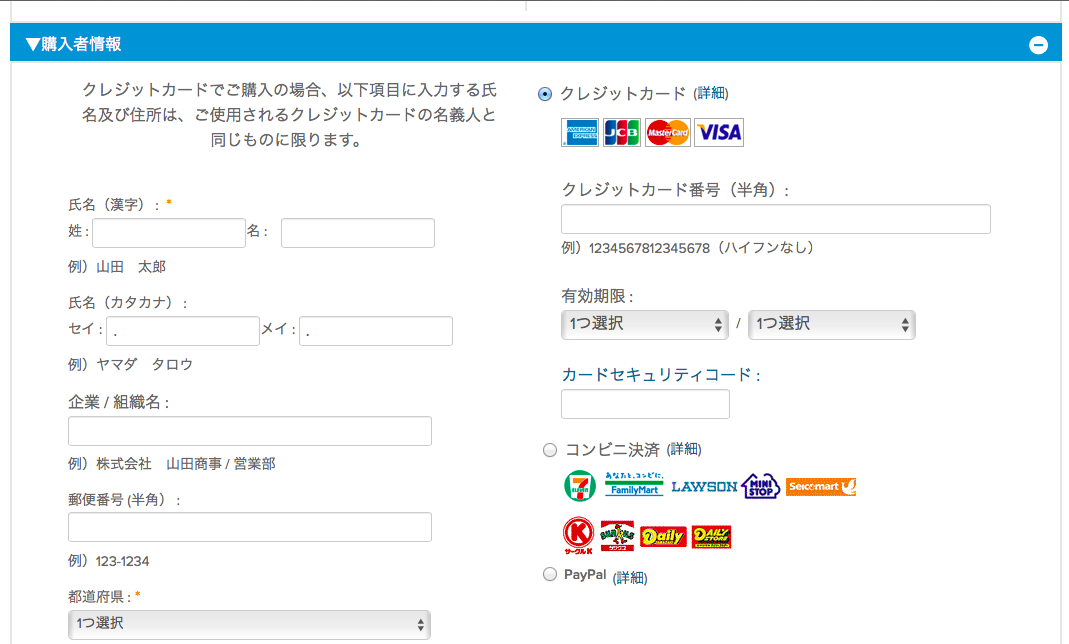
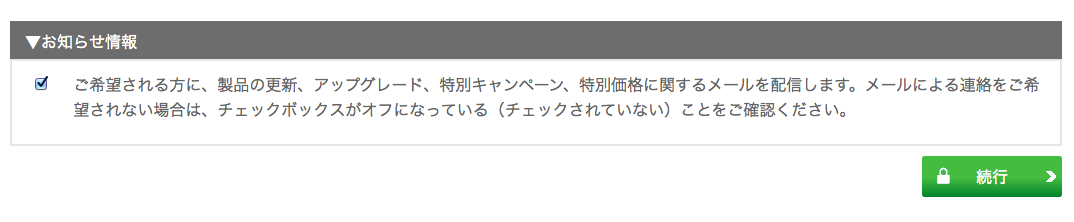
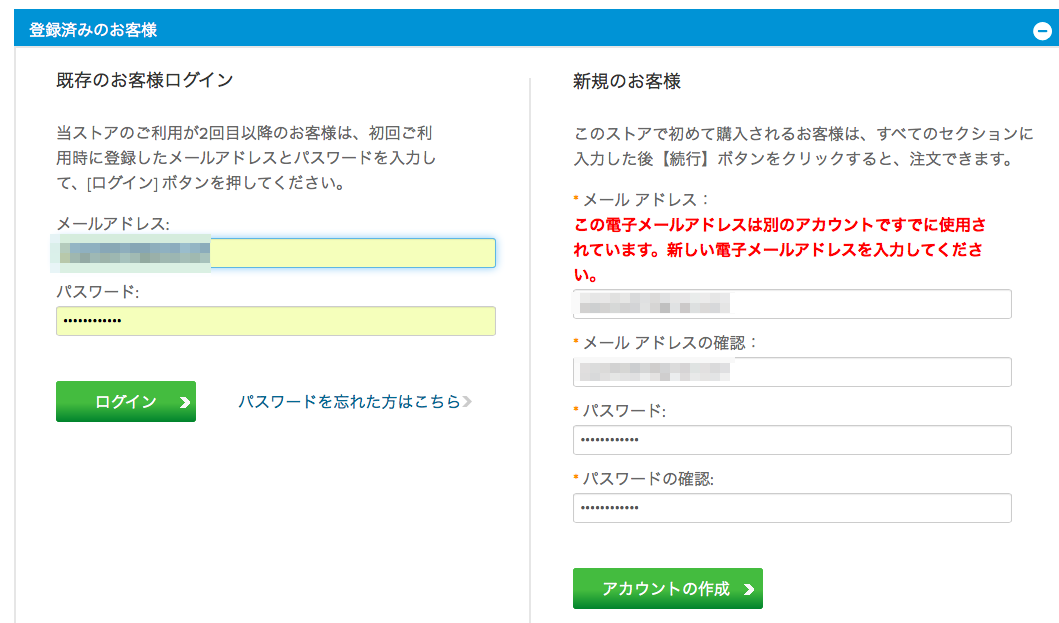
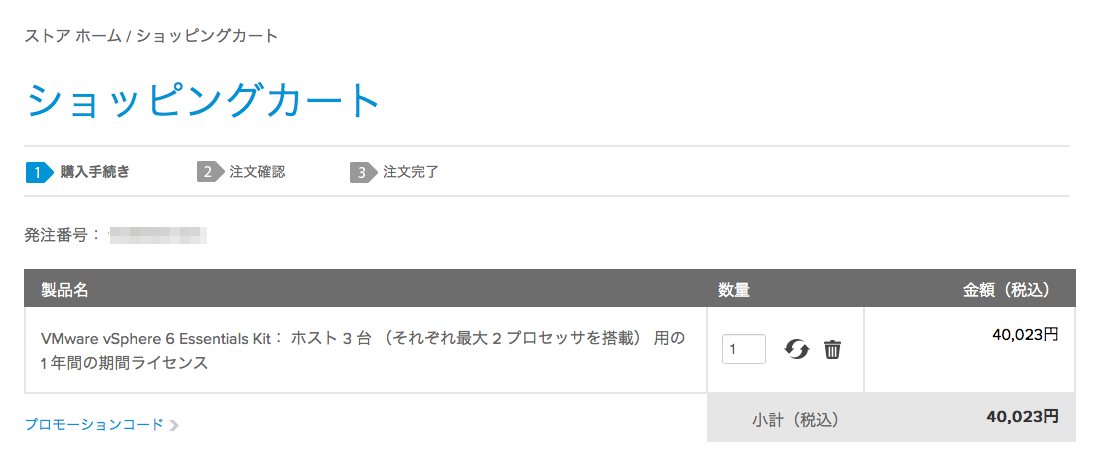

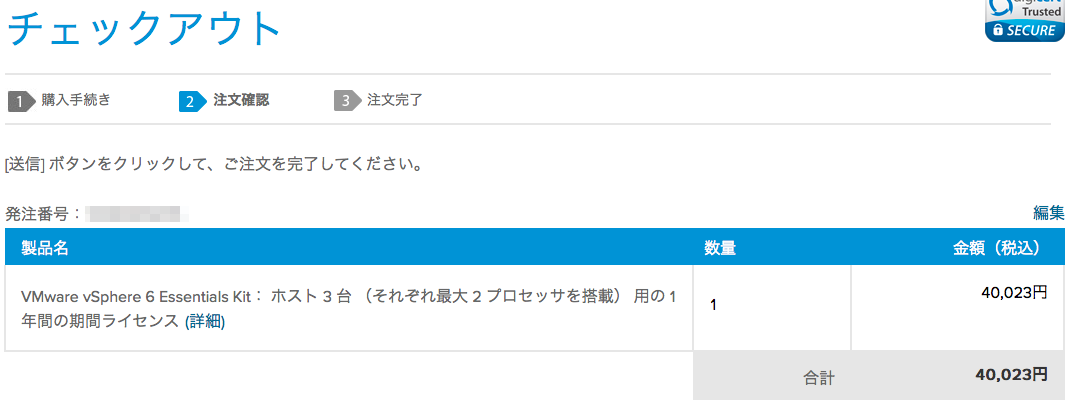
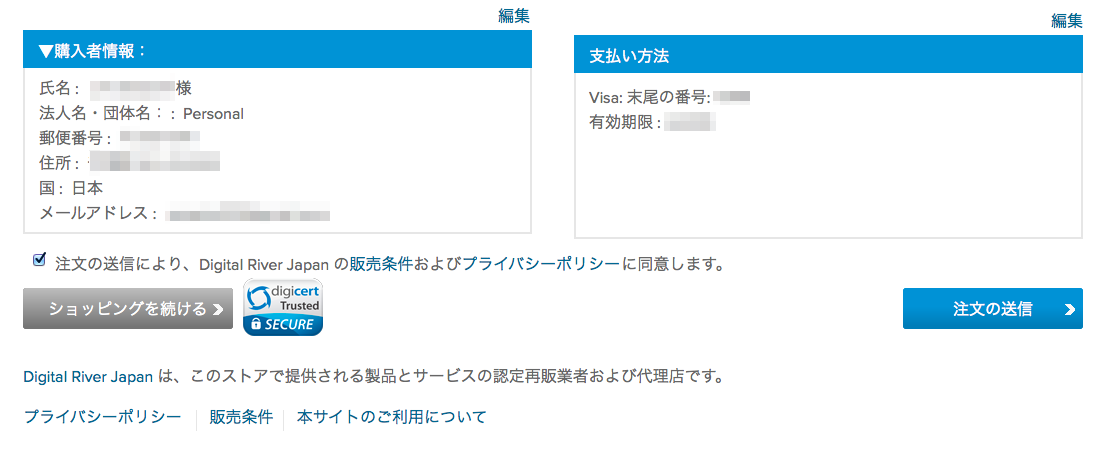
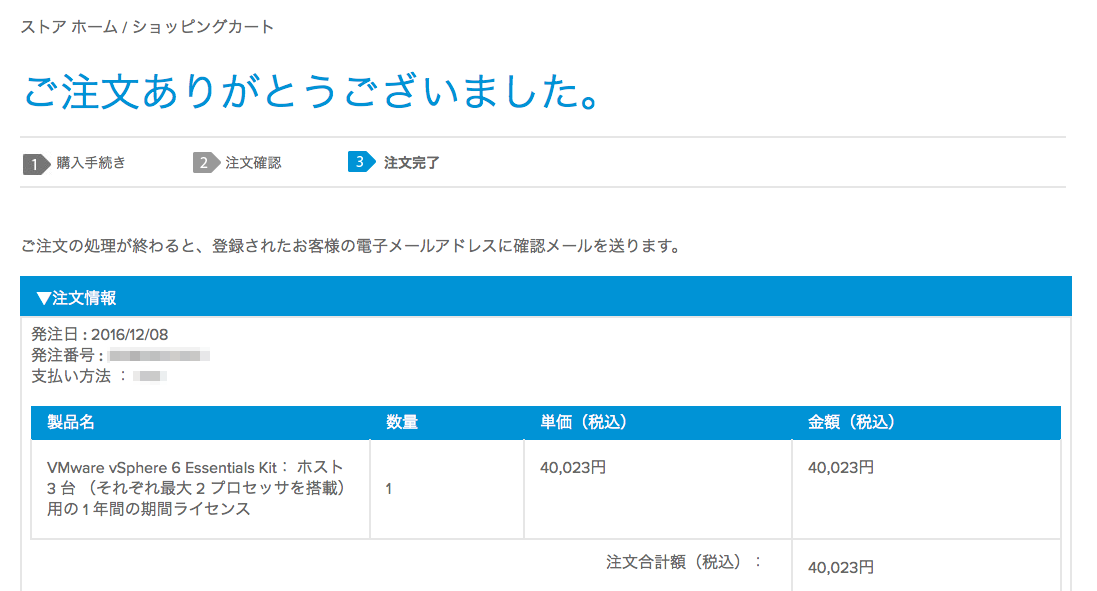
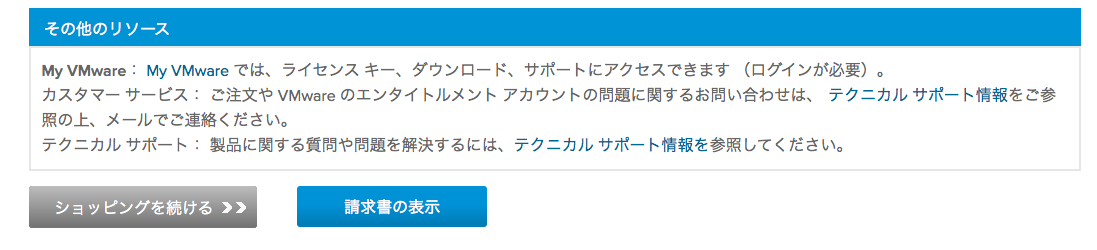
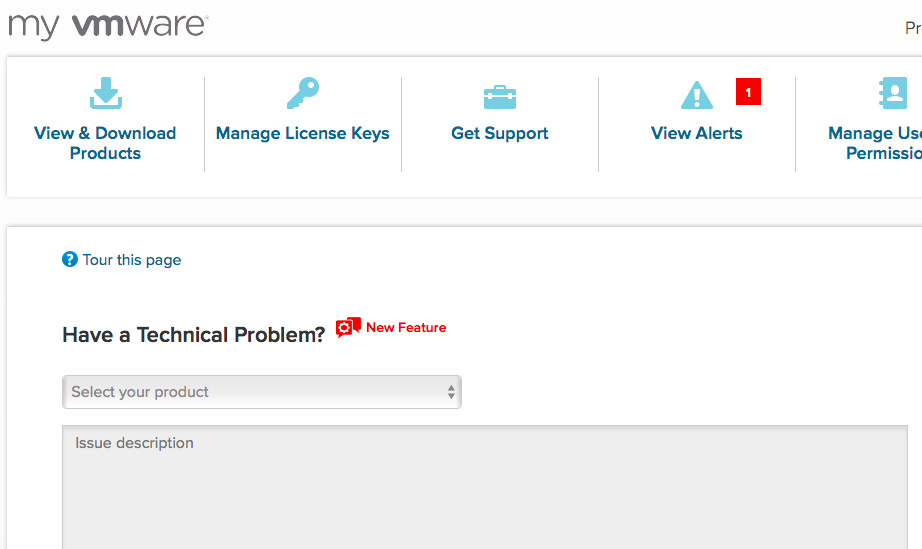

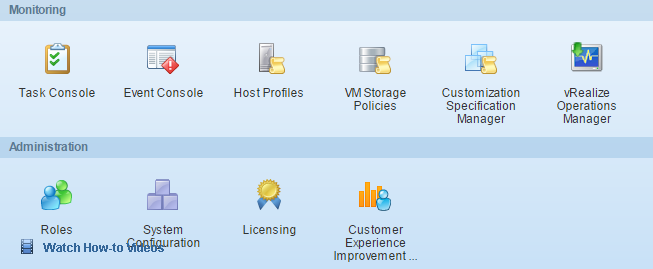
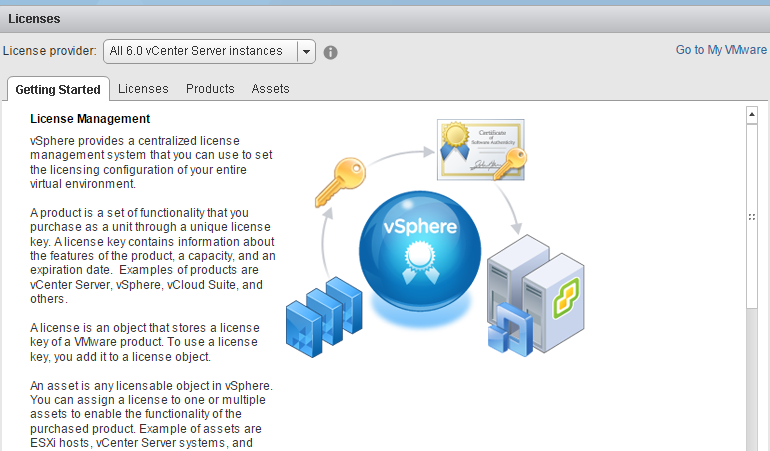
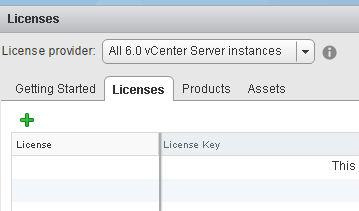
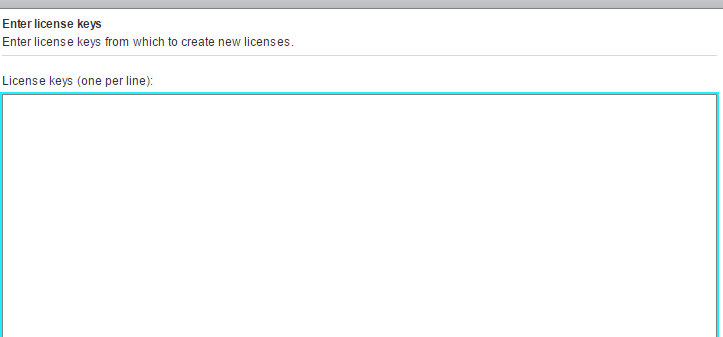
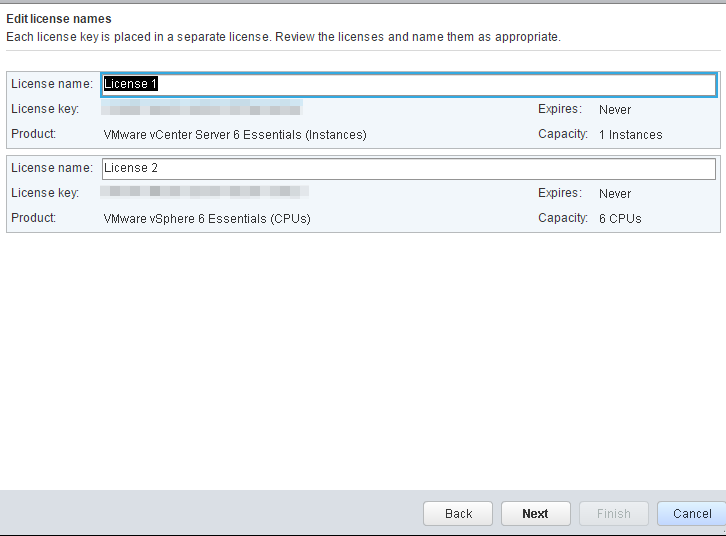
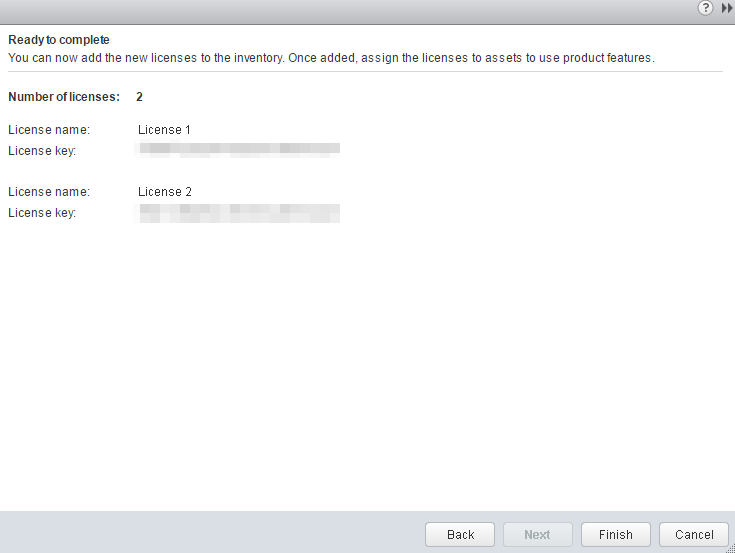
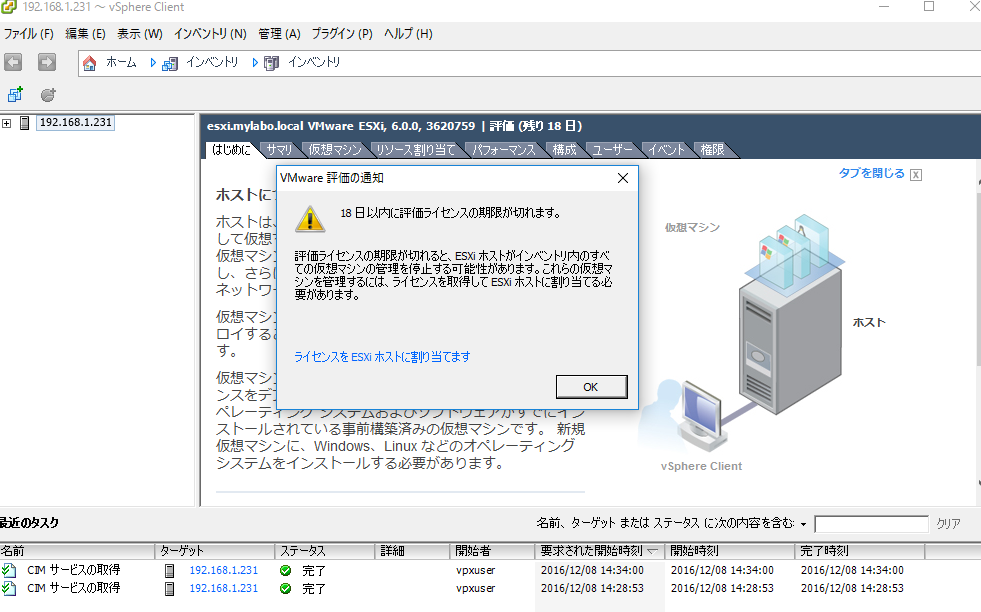
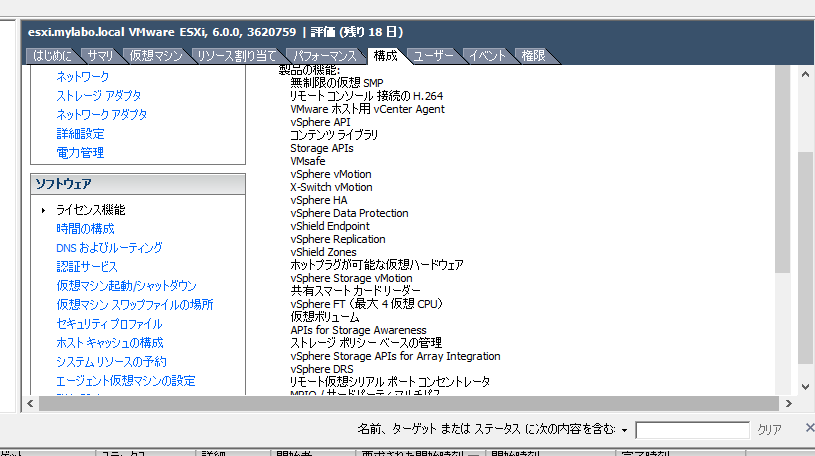
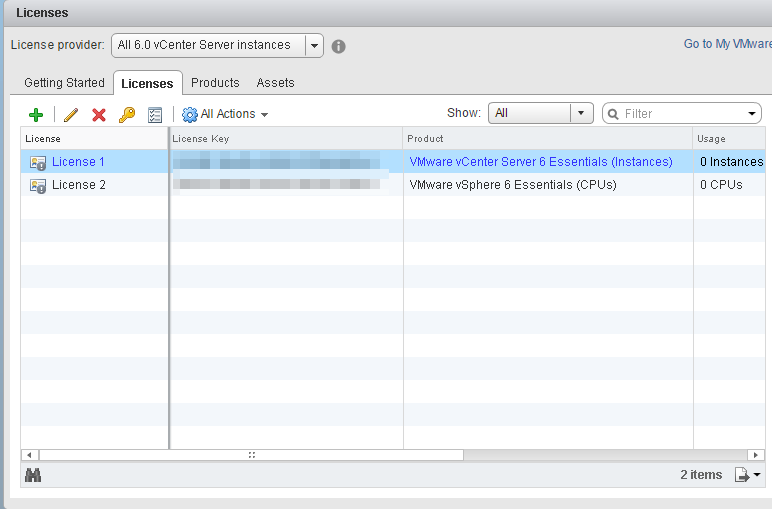
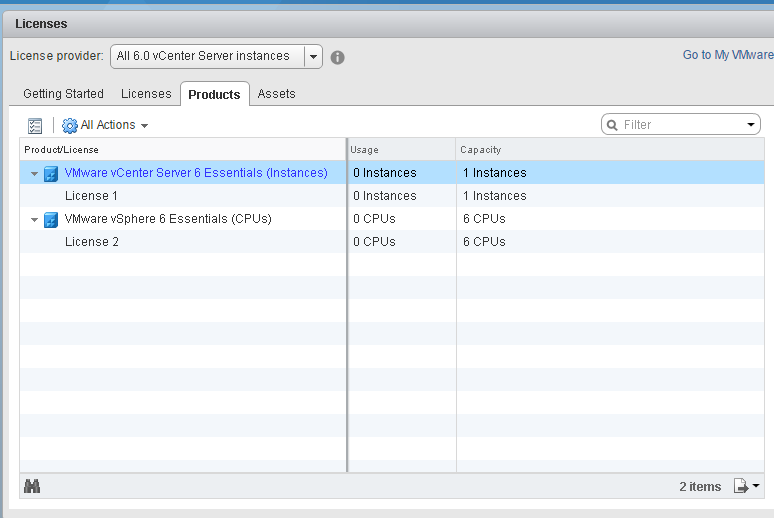
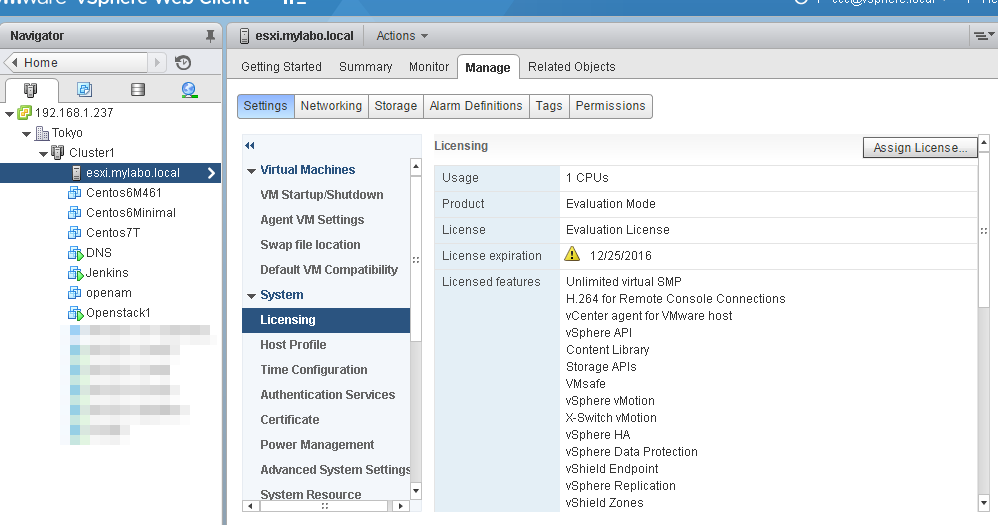
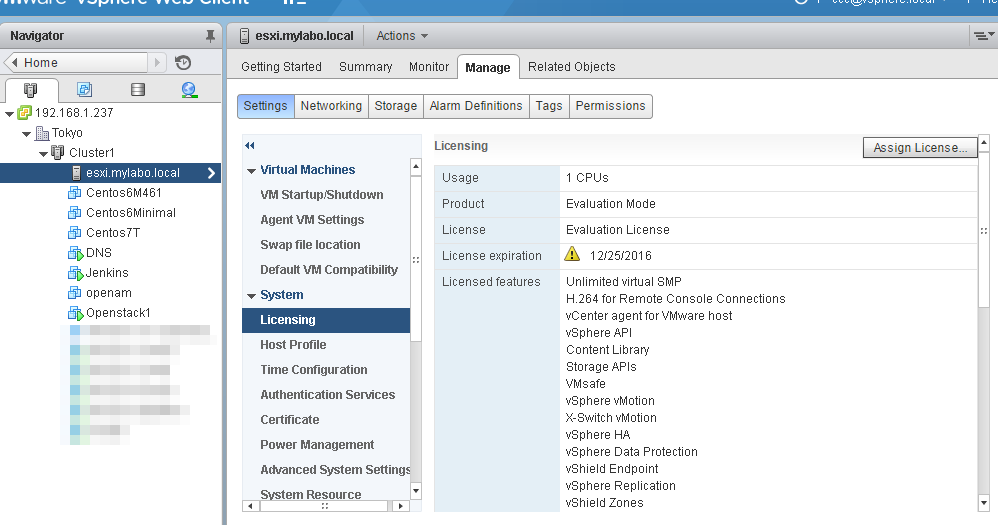
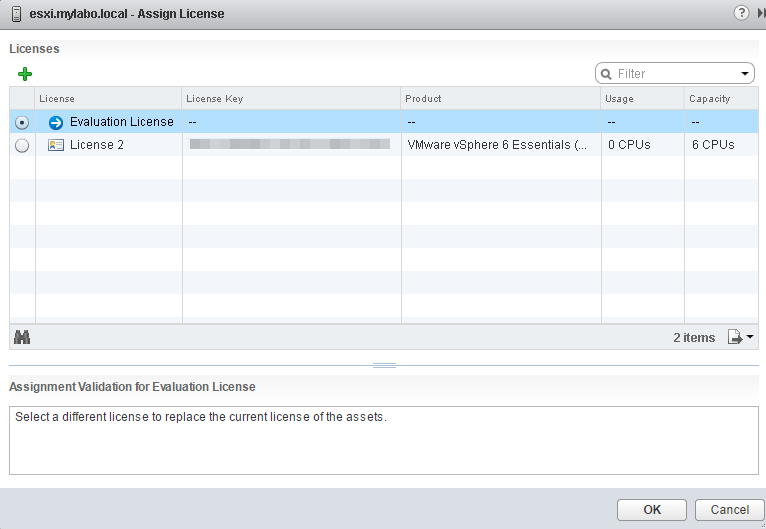

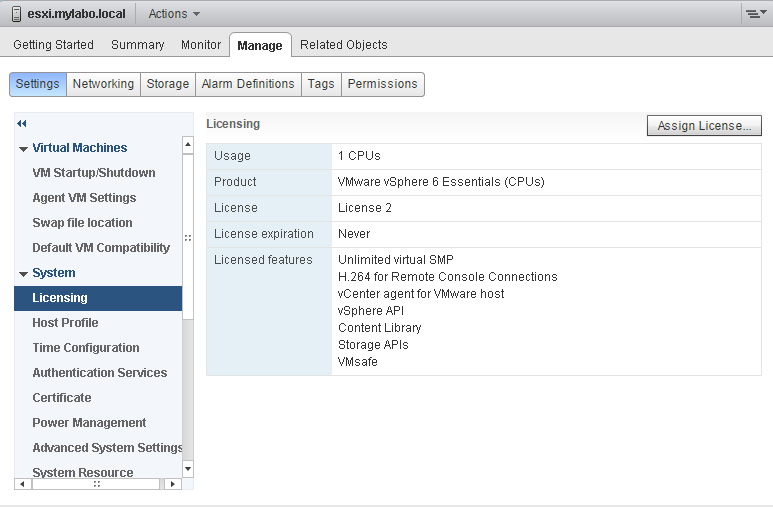
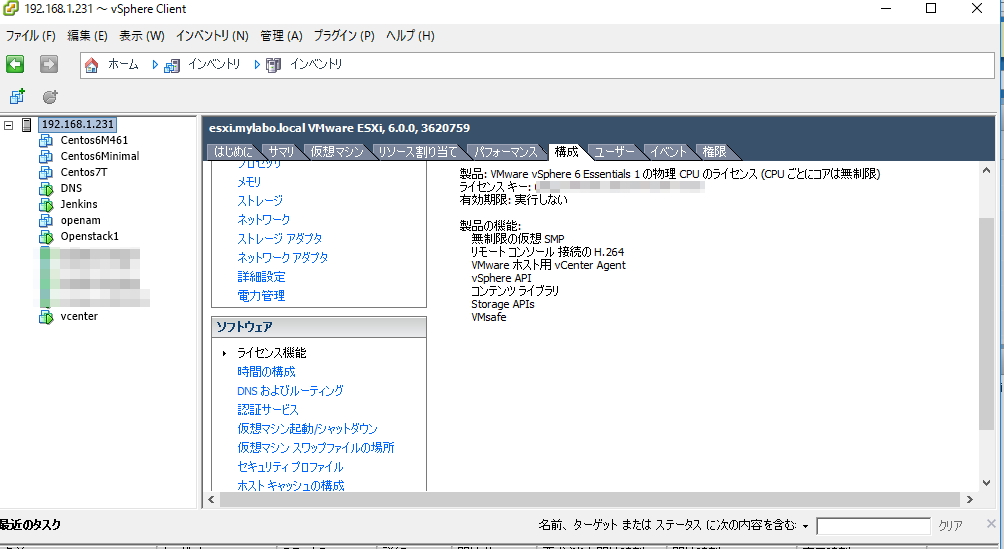
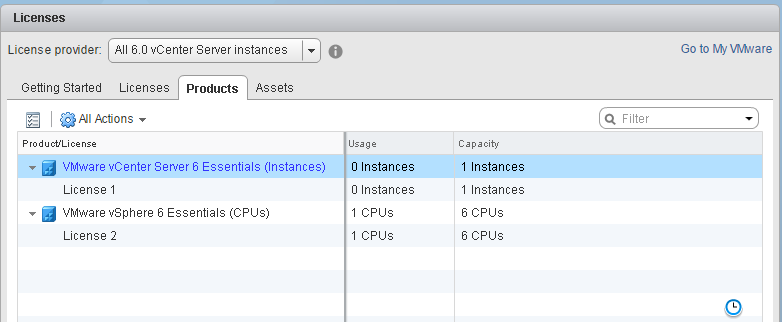
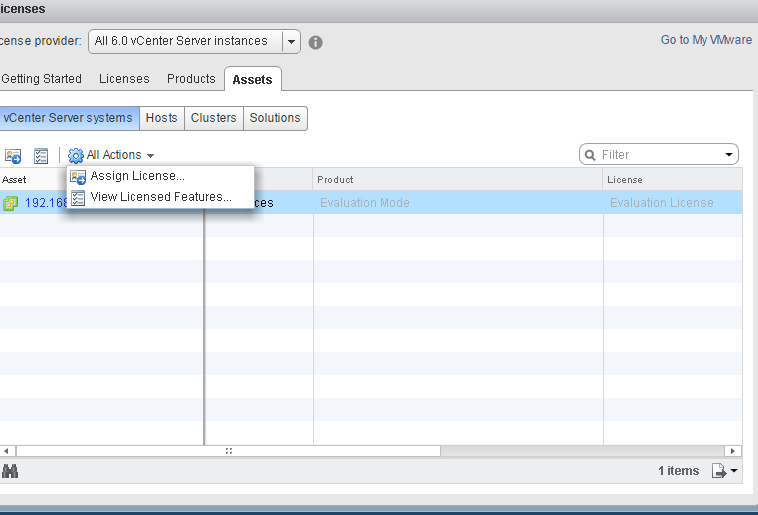
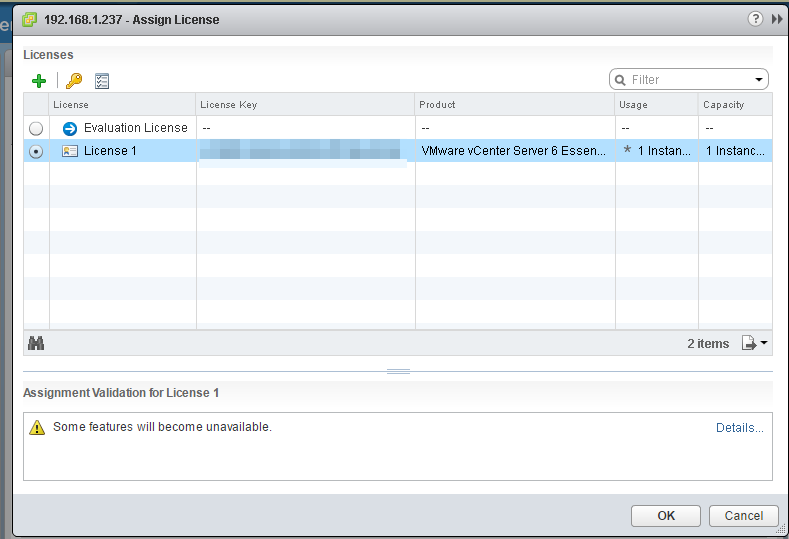
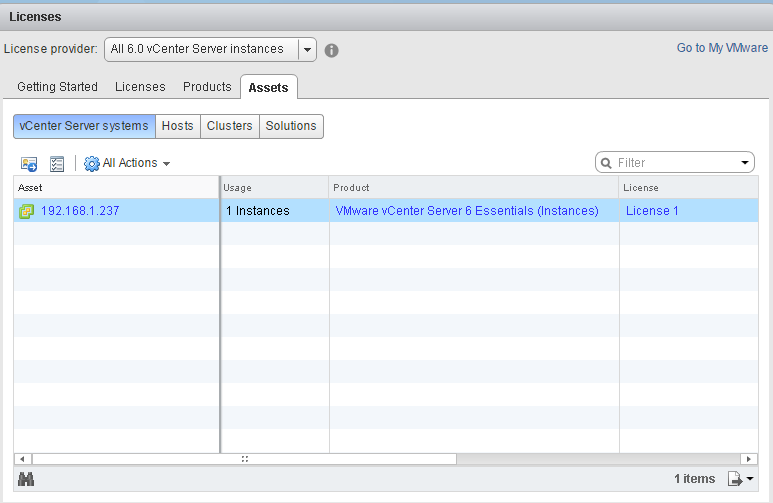
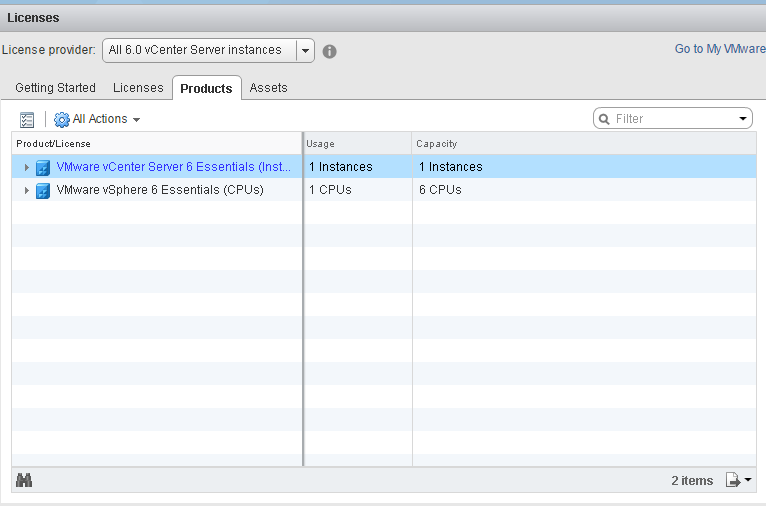

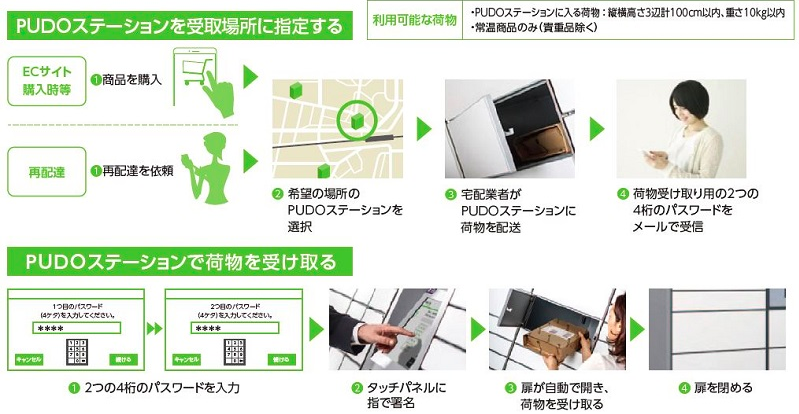
コメント